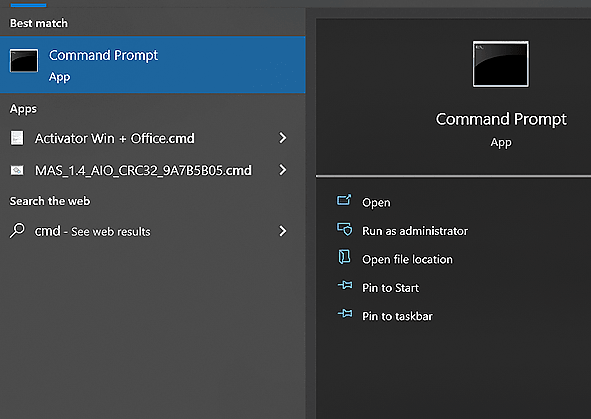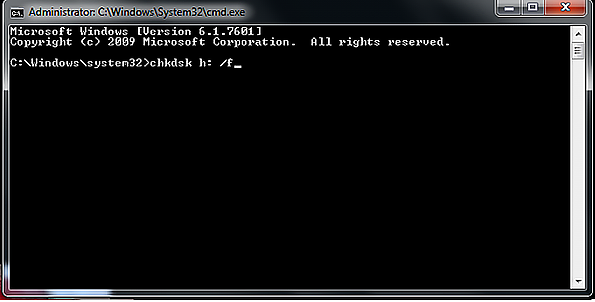“USB’den bozulmuş dosyaları nasıl kurtarabilirim” sorusunun cevabını mı arıyorsunuz? Cevap evet; USB’den bozulmuş dosyaları kurtarabilirsiniz. Flash sürücülerde depolanan dosyalar her zaman veri bozulması ve dosya sistemi sorunlarına karşı savunmasızdır.
Ancak, USB sürücüsündeki bozulmuş dosyaları kurtarmak istiyorsanız, derhal veri kurtarma için kullanmayı durdurun. Aksi takdirde, üzerine yazılan veri, veri kurtarma şanslarını azaltacaktır. İşte USB’den bozulmuş dosyaları kurtarmanın en etkili 3 yöntemi.

Bölüm 1: USB'den Bozulmuş Dosyaları Ne Zaman Kurtarmam Gerekiyor?
Daha önce belirtildiği gibi, USB sürücüleri, veri bozulması veya dosya sistemi sorunlarına duyarlı olması dışında sabit diskler gibidir. USB üzerinden bir arkadaştan yeni bir film veya müşteriden bir proje dosyası alırsınız ama hiçbir şey olmaz. Bilgisayarınız dizini tanımayabilir ve erişilemez veya bozulmuş olduğunu söyleyebilir.
Bu senaryoda, USB'deki dosyalara erişim imkansız hale gelecektir, çünkü artık erişilebilir değil. USB dosyalarının bozulmasının veya erişilemez hale gelmesinin çeşitli nedenleri vardır. Ana nedenler kötü amaçlı yazılım saldırıları, virüsler, portlardan düzensiz çıkarılma ve fiziksel hasar olabilir.

Bölüm 2: USB'den Bozulmuş Dosyaları Nasıl Kurtarabilirim
USB dosyalarınız bozulmuş olsun ya da artık erişilebilir olmasın, çeşitli yöntemler kullanarak onları kurtarabilir ve önceki gibi erişebilirsiniz. Bu kılavuz size USB'den bozulmuş dosyaları nasıl ücretsiz kurtaracağınız konusunda en iyi 3 yolunu sağlayacaktır. Şimdi veri kurtarma çözümlerine bir göz atalım.
Yol 1: USB'den Bozulmuş Dosyaları 4DDiG Windows Veri Kurtarma ile Kurtarma
USB'den bozulmuş dosyalarınızı kurtarmanın en iyi ve güvenilir yolu olan 4DDiG Windows Veri Kurtarma yazılımını kullanmaktır. Bu yazılım aracıyla USB'den herhangi bir bozulmuş dosyayı birkaç tıklamayla kurtarabilirsiniz.
USB'niz sürücü listesinde görünmüyorsa veya erişilemez olduğu için bir uyarı mesajı gösteriyorsa, 4DDiG Windows Veri Kurtarma programı bunu tanıyacak ve dosyaları kurtarmanıza izin verecektir.
Ayrıca, aynı anda 1000 dosyayı tarayabilir ve kurtarabilir. Dosyaları belirli klasörlerden kurtarmak istiyorsanız, bunları seçebilir ve zaman kazanmak için tüm USB sürücüsünü taramak zorunda kalmazsınız - kaybolan dosyaları kurtarmak için. Bu araç, dosyaları biçimlendirmişseniz bile kurtarabilir.
- USB'den bozulmuş dosyaları kurtarma desteği.
- Laptop/Bilgisayar, dahili ve harici sürücü, USB flaş diski, SD kart vb. gibi cihazlardan veri kurtarma.
- Fotoğraflar, videolar, belgeler ve ses dosyaları dahil 1000'den fazla dosya türünü kurtarma.
- Dosyaları hızlı bir şekilde kurtarmak için 3 basit adım.
- Kazayla silme, biçimlendirme, kayıp bölüm, bozulma, çöken sistem, virüs saldırısı vb. nedenlerle kaybolan dosyaları kurtarır.
- Veri kurtarmadan daha fazlası, video ve fotoğraf onarımlarını içerir.
PC için
Güvenli indirme
Mac için
Güvenli indirme
- Programı başlatın ve ardından önemli verileriniz ve dosyalarınız silindiğindeki sabit diski, USB'yi, harici sürücüyü veya SSD'yi seçin ve taramayı başlatmak için tıklayın.
- Hedef dosya türlerinizi sağ üst köşede belirtilen seçeneklerden seçebilirsiniz. Ardından "Başlat" düğmesine basarsınız. Tarama, silinmiş zil sesi videolarını aramaya başlar.
- Program tarama yaparken kurtarılan dosyaları önizleyebilirsiniz. Onları kaybettiğiniz SD kartından farklı bir sürücüde kaydetmek için "Kurtar" düğmesine basın.



Yol 2: USB'den Bozulmuş Dosyaları Kurtarmak İçin CMD Kullanın
USB'den bozulmuş dosyaları kurtarmanın ikinci yolu CMD'de CHKDSK komutunu kullanmaktır. Bu komut, sürücüleri bozulmuş dosyalar için tarar ve bunları otomatik olarak düzeltir. Bu genellikle bir bozuk dosya, işletim sisteminde herhangi bir soruna neden olduğunda kullanılır.
Ancak, bu komut dosya sistemindeki bozulmuş dosyaları da düzeltebilir ve erişilebilir hale getirebilir. İşte USB flaş sürücüsündeki bozulmuş dosyaları CMD kullanarak nasıl kurtaracağınız:
- USB flaş sürücüyü bilgisayarınıza takın.
- Başlat menüsünü açın ve CMD yazın. İlk sonuca sağ tıklayın ve yönetici olarak çalıştır seçeneğini seçin.

- CMD yönetici modunda başlatıldığında, chkdsk /X /f G: komutunu yazın. G harfini USB sürücü harfinizle değiştirin ve komutu çalıştırmak için enter tuşuna basın.

- chkdsk, hataları ve bozuk dosyaları bulmaya başlayacaktır.
Düzeltme işlemi tamamlandığında, dosyalarınızı USB'den kurtarabilirsiniz. Aksi takdirde, bir sonraki çözüme geçin.
Yol 3: Windows Disk Kontrol Aracı Kullanarak USB'den Bozulmuş Dosyaları Kurtarma
CHKDSK aracının yanı sıra, Windows'un dosya sistemi hatalarını düzeltmeye yardımcı olan Disk Kontrol aracı bulunmaktadır. Bu araç, USB üzerindeki bozulmuş dosyaları tarayacak ve düzeltecektir. İşte basit adımlarla nasıl yapılacağı:
- USB sürücünüzü bilgisayarınıza bağlayın ve Bilgisayarım'a gidin.
- USB sürücüsüne sağ tıklayın ve listedeki alt kısımdan Özellikler seçeneğini seçin.
- Özellikler penceresinde Araç sekmesini seçin.
- Kontrol düğmesine tıklayın ve USB sürücüsünü dosya hataları için tarayacaktır. Bu işlem tamamlandığında, USB sürücüsüne gidin ve dosyalarınızı kurtarın.
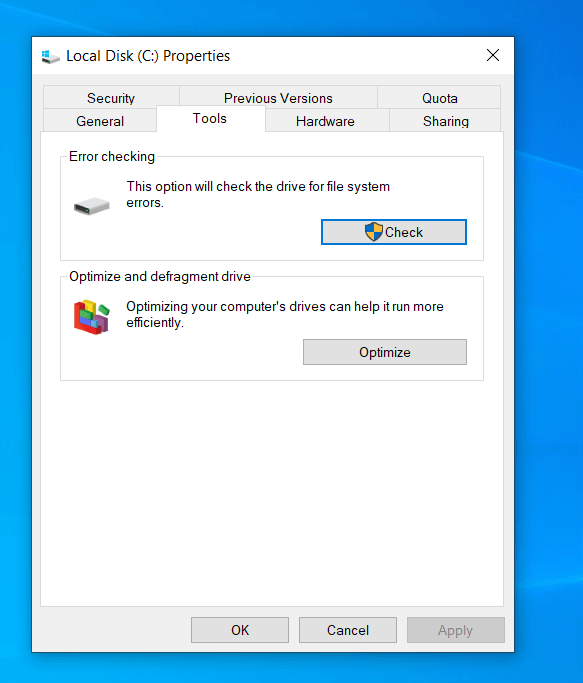
Bölüm 3: [Daha Fazla İpucu] Bozulmuş USB Flash Sürücüyü Nasıl Onarırım?
Bir USB flash sürücü bozulduğunda, sorunu gösteren bir mesaj görüntüler. Bu hataları anlamak, bir USB flash sürücüyü nasıl onaracağınızı size söyleyebilir. Bilgisayarınız USB'yi bilgisayara bağlarken karşılaşabileceğiniz üç tür hata ile karşılaşabilir. Bunlar şunlardır:
- USB Cihazı Tanınmıyor
Bu mesaj, bilgisayarınızın artık USB'yi algılamadığı ve tanımadığı anlamına gelir. Bu, dosya sistemlerinin bozulması, fiziksel hasar ve bilgisayarın USB portlarının hasar görmesi gibi çeşitli nedenlerle olabilir. - Disk Biçimlendirilmemiş
Bu hata, USB'nin biçimlendirilmediği anlamına gelir. Bunun iki nedeni olabilir; USB hiç biçimlendirilmemişse veya dosya sisteminde bir hata varsa. - Windows Belirtilen Cihaza Erişemiyor
Bu mesaj, Windows'un bilgisayara bağlı cihaz türünü tanıyamadığı ve bu nedenle erişilemez kaldığı anlamına gelir. Genellikle güncellenmemiş veya bozuk USB sürücüleri nedeniyle meydana gelir.
Bilgisayarınızda bu hataları gördüğünüzde USB'yi bilgisayarınıza bağladığınızda ne yapmanız gerektiğine dair şunlardır:
Eğer bilgisayar hala USB'yi tanıyabilir ve algılayabilirse, yani Bilgisayarım'ı açtığınızda sürücü listesinde görünüyorsa, aşağıdaki çözümlerle onarabilirsiniz:
- 4DDiG Windows Veri Kurtarma ile onarın.
- CMD komutları ile onarın.
- Windows Disk Kontrol aracını kullanarak onarın.
Eğer bilgisayar bozulmuş USB'nizi tanımıyorsa, bunu düzeltmek için USB sürücüleri yeniden yüklemeniz gerekebilir. İşte USB sürücülerini yeniden yüklemek için yapmanız gerekenler:
- Başlat Menüsü'ne gidin, Aygıt Yöneticisi'ni arayın ve başlatın.
- Disk sürücüleri altında, USB sürücüsüne sağ tıklayın ve kaldır seçeneğini seçin. Bu, bilgisayarınızdaki USB sürücüsünü kaldırır.
- Şimdi USB'yi bilgisayardan çıkarın ve tekrar takın. Windows bunu algılayacak ve sürücüleri otomatik olarak yükleyecektir.
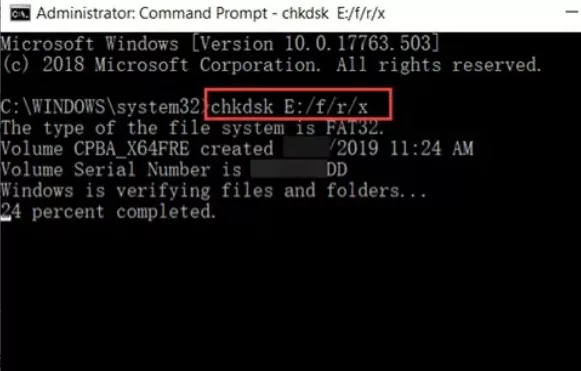
Bölüm 4: İnsanların Sıklıkla Sorduğu Sorular
S1: USB'den Ücretsiz Nasıl Bozulmuş Dosyalar Kurtarılır
USB'den ücretsiz bozulmuş dosyaları kurtarmanın en iyi ve en kolay yolu, aracı kullanmaktır. 4DDiG Windows Veri Kurtarma'yı önerdiğimiz bir araç olarak tavsiye ediyoruz çünkü rakiplerine göre en yüksek kurtarma oranına sahiptir. Bu, tüm silinen ve kaybolan dosyalarınızı ücretsiz olarak kolayca kurtarabileceği anlamına gelir.
S2: Flash Sürücü Bozulmasının Nedenleri Nelerdir
Flash sürücüler çeşitli nedenlerden dolayı bozulabilir. Sizininkinde ne olabileceğini söylemek zor. Ancak, eski yaş, güç dalgalanmaları, virüsler ve kötü amaçlı yazılımlar, yanlış çıkarma ve fiziksel hasar USB flash sürücünüzü bozabilir.
S3: Bozulmuş USB'den Nasıl Dosyalar Kurtarılır
Bozulmuş USB'den dosyaları kurtarmanın çeşitli yolları vardır. En yaygın olanı 4DDiG Windows Veri Kurtarma gibi veri kurtarma araçlarını kullanmaktır. Bu, tüm USB flash sürücüsünü tarar ve tek bir tıklama işlemiyle sorunsuz bir şekilde geri yüklemenize olanak tanır. Bunun dışında, CMD'de CHKDSK komutunu ve Windows disk kontrol aracını kullanarak bozulmuş USB'den dosyaları kurtarabilirsiniz.
Son Düşünceler
USB'den bozulmuş dosyaları kurtarmak söz konusu olduğunda çeşitli yöntemler bulunmaktadır. Ancak, bozulmuş dosyaları kurtarma başarısı, bozulmanın ciddiyetine bağlıdır. Bu kılavuzda, USB flash sürücüden bozulmuş dosyaları nasıl kurtarılacağıyla ilgili en iyi yöntemleri tartıştık. Eğer bozulmuş, silinmiş ve kaybolmuş dosyalarınızı hızlı ve güvenilir bir şekilde kurtarmak istiyorsanız, 4DDiG Windows Veri Kurtarma yüksek başarı oranına sahip olan son derece etkili bir araçtır.